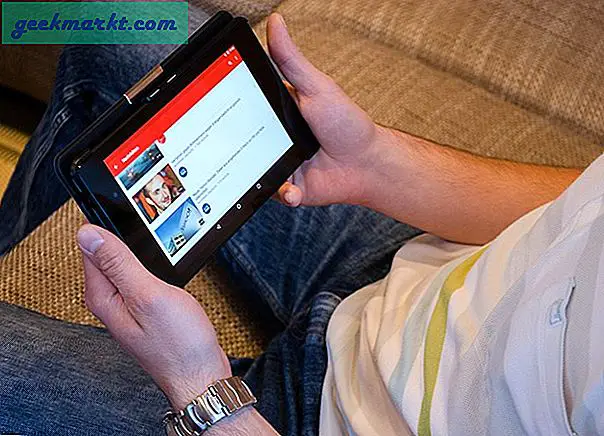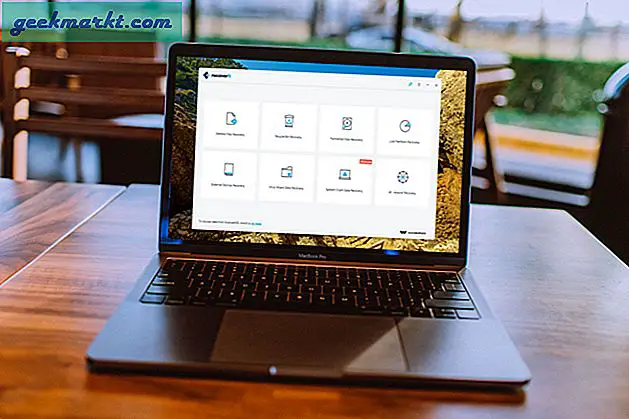Ngân hàng trực tuyến thật tuyệt vời. Bạn cần thiết lập nó một lần, và sau đó quên nó đi. Tuy nhiên, quá trình thiết lập không rõ ràng lắm - đặc biệt nếu bạn là người mới sử dụng internet.
Vì vậy, trong bài viết này (video hướng dẫn), chúng ta sẽ xem cách đăng ký ngân hàng trực tuyến. Trong trường hợp này, tôi sẽ sử dụng ngân hàng mạng SBBJ làm ví dụ nhưng các bước thực hiện tương tự với tất cả 5 nhóm ngân hàng nhà nước.

Vậy hãy bắt đầu
Bước 1:
Nhận bộ kết nối Internet.
Đối với điều này, bạn sẽ phải trực tiếp đến ngân hàng của mình và cho họ biết bạn muốn kích hoạt ngân hàng trực tuyến trên tài khoản của mình. Họ sẽ cung cấp cho bạn một mẫu đơn đăng ký đơn giản và khi bạn điền vào mẫu đơn đó, bạn sẽ nhận được bộ tài liệu internet.
Bộ công cụ internet này có tên người dùng / mật khẩu tạm thời và số bộ. Bạn sẽ cần cả ba điều này khi lần đầu tiên đăng nhập vào tài khoản trực tuyến của mình. Sau khi bạn nhận được bộ kết nối Internet, hãy chuyển sang bước 2.
Bấm vào đây để xem bộ công cụ internet trông như thế nào.
Mẹo thưởng
Tôi bắt đầu sử dụng ngân hàng trực tuyến vào năm 2013. Hồi đó, bộ công cụ internet là lựa chọn duy nhất để lấy thông tin đăng nhập tạm thời. Tuy nhiên, mọi thứ đã tốt hơn nhiều.
Rõ ràng, bạn thậm chí không cần phải đến chi nhánh để mua bộ công cụ internet. Nếu bạn đã liên kết số điện thoại di động với tài khoản ngân hàng của mình (điều mà hầu hết mọi người làm hiện nay), thì bạn sẽ có được tên người dùng và mật khẩu tạm thời trực tiếp trên số điện thoại di động đăng ký của mình.
Bước 1
Đi đến nhân viên ngân hàng của bạn Trang web Ngân hàng trực tuyến> ngân hàng cá nhân> đăng nhập. Trong trường tên người dùng và mật khẩu, bạn sẽ thấy một liên kết có tên Nngười dùng ew? Đăng ký ở đây. Nhấp vào đó và làm theo hướng dẫn trên màn hình.
Về cơ bản, bạn sẽ phải nhập để nhập số tài khoản, số điện thoại di động và mã IFS chi nhánh. Nếu mọi thứ bạn nhập khớp với hồ sơ ngân hàng, bạn sẽ nhận được tên người dùng và mật khẩu đăng nhập trên đăng ký số điện thoại di động.

Bước 2
Khi bạn có bộ kết nối Internet, bạn sẽ phải đợi 24 giờ để kích hoạt kit. Hướng dẫn được viết trên bộ, vì vậy hãy đọc kỹ. Tuy nhiên, tôi sẽ đưa ra một cái nhìn tổng quan.
Tuy nhiên, tôi sẽ đưa ra một cái nhìn tổng quan.
Đi đến trang đăng nhập. Khi đến đó, hãy kiểm tra URL và sau đó nhập tên người dùng và mật khẩu bạn nhận được từ bộ công cụ internet vào trang đăng nhập.

Bước 3
Tiếp theo, bạn cần thêm một cái mới tên tài khoản và bộ dụng cụ con số.
Quan trọng
Sau khi bạn đặt tên người dùng, nó sẽ không bao giờ thay đổi được. Vì vậy, hãy lựa chọn một cách khôn ngoan.
Tôi đã thấy nhiều người, đến với một tên người dùng và mật khẩu ngẫu nhiên. Và một khi họ làm xong việc đó, họ ngay lập tức quên chúng đi. Một lần nữa, bạn cần thực hiện việc này nhanh chóng, nếu không phiên sẽ kết thúc sau vài phút không hoạt động.
Vì vậy, trước khi bạn bắt đầu, tôi khuyên bạn nên tạo một tên người dùng và mật khẩu mạnh. Và viết chúng ra một tờ giấy. Bây giờ, khi bạn đã đăng ký thành công, hãy ghi nhớ các thông tin đăng nhập và ghi ra giấy.

Bước 4
Tiếp theo, thêm mật khẩu đăng nhập mới và xác nhận nó.
Có hai loại mật khẩu cho ngân hàng Nhà nước trực tuyến -
- Mật khẩu đăng nhập
- Mật khẩu hồ sơ
Như tên đề xuất, mật khẩu đăng nhập được sử dụng khi bạn đăng nhập vào tài khoản của mình. Bạn sẽ sử dụng mật khẩu khá thường xuyên.
Và mật khẩu hồ sơ được sử dụng cho một lớp bảo mật bổ sung. Như chuyển tiền, tăng hạn mức hoặc thêm người thụ hưởng mới, v.v. Rõ ràng, mật khẩu đăng nhập và mật khẩu hồ sơ không thể giống nhau.

Bước 5
Tiếp theo, bạn sẽ phải nhập mật khẩu hồ sơ, câu hỏi gợi ý, DOB của bạn, và một số chi tiết khác.
Bây giờ, câu hỏi gợi ý này rất hữu ích khi bạn quên mật khẩu và muốn đặt lại mật khẩu. Tuy nhiên, vì chúng ta đã sử dụng nó thường xuyên nên rất có thể bạn sẽ quên nó sớm thôi.
Tôi biết vì tôi (và nhiều người khác trong các bình luận) đã quên chúng một lần và nó đi kèm với rất nhiều đau đớn. Vì vậy, đừng mắc lỗi này, hãy nhớ thông tin đăng nhập của bạn. Và nếu bạn không tự tin, hãy viết nó ra dưới dạng mật mã và cất vào tủ có khóa.
Sau khi bạn hoàn tất, hãy nhấp vào Gửi.

Bước 6
Và đây là nó. Bây giờ bạn đã thiết lập thành công hồ sơ ngân hàng trực tuyến của mình. Sau đây là ảnh chụp màn hình về trang chủ của bạn sẽ trông như thế nào.

Trong bài viết tiếp theo, chúng ta sẽ cùng nhau tìm hiểu cách thực hiện chuyển khoản bằng ngân hàng trực tuyến. Nếu bạn gặp bất kỳ vấn đề nào, hãy hỏi họ trong phần bình luận hoặc liên hệ với tôi trên phương tiện truyền thông xã hội.
Làm theo hướng dẫn video này